L'une des choses fascinantes à propos de Linux est la possibilité de voir différents composants du système. L'environnement de bureau est l'un des composants les plus importants d'un système Linux. Il vous permet de tirer le meilleur parti de votre ordinateur en fournissant plusieurs fonctions telles que la connexion, le lancement d'applications, l'affichage de widgets comme le panneau, etc.
C'est donc un logiciel compliqué.
Ici, nous allons éclaircir une partie de cette complexité en expliquant trois des composants les plus importants d'un environnement de bureau: le serveur d'affichage, le gestionnaire de fenêtres et le gestionnaire de connexion.
1. Le serveur d'affichage
Le serveur d'affichage se trouve à la base de l'environnement de bureau. Le travail principal du serveur d'affichage est de gérer les fonctions de dessin de bas niveau, ce qui signifie qu'il dessine directement à l'écran. Les autres programmes graphiques ne dessinent pas directement sur l'écran; à la place, ils envoient des demandes de dessin au serveur d'affichage, qui dessine à l'écran pour eux.
Pour faire simple, le serveur d'affichage donne aux applications un accès aux pixels. Ainsi, toutes les applications qui ont besoin d'un accès aux pixels parleront au serveur d'affichage. Par exemple, si une application souhaite créer une fenêtre, elle demande au serveur d'affichage de créer cette fenêtre. Un autre exemple d'applications qui nécessitent un accès aux pixels sont les enregistreurs d'écran, ils obtiennent des données d'écran par une API fournie par le serveur d'affichage.
Toute application qui dépend du serveur d'affichage est dite cliente. Le serveur d'affichage est responsable de la gestion de la communication entre ses clients et les périphériques matériels. Il envoie des signaux d'événements de clavier et de souris à ses clients.
Le serveur d'affichage est également chargé de dessiner le pointeur de la souris et de contrôler sa position.
X11 et Wayland sont les deux principales options de serveurs d'affichage. X11 est beaucoup plus ancien que Wayland. En fait, Wayland a été développé pour être le successeur de X11. Cependant, X11 est encore largement utilisé parmi les distributions Linux.
Les concepts mentionnés ci-dessus s'appliquent à la fois à X11 et à Wayland. Cependant, il existe des différences majeures entre eux dans la façon dont ils communiquent avec leurs clients. Les clients Wayland sont plus isolés que les clients X11. Ainsi, Wayland est considéré comme plus sécurisé que X11.
Il existe d'autres différences que vous pourriez considérer si vous envisagez de passer à Wayland, mais dans la plupart des cas, vous n'avez pas à vous soucier de ces différences. C'est parce que les développeurs d'applications utilisent des boîtes à outils de haut niveau (comme Gtk+ et Qt) qui prennent en charge à la fois X11 et Wayland. GNOME et KDE fonctionnent également avec X11 et Wayland.
Lire la suite: Ce que vous devez savoir sur l'utilisation de Wayland
Après avoir compris ce qu'est un serveur d'affichage et ce qu'il fait, passons au composant suivant.
2. Le gestionnaire de fenêtres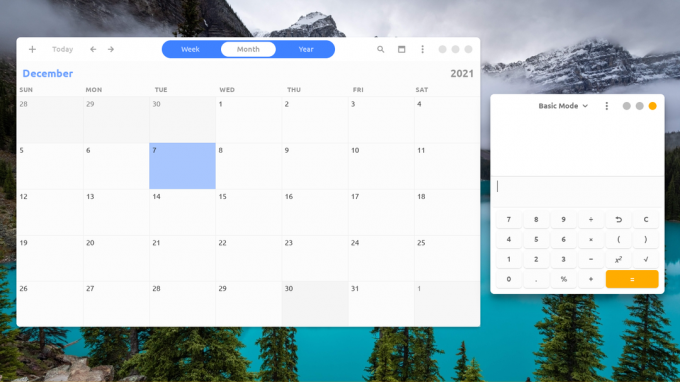
La fonction du gestionnaire de fenêtres (comme son nom l'indique) est de gérer les fenêtres ouvertes. La gestion des fenêtres consiste à contrôler la taille des fenêtres et leur position (comme demandé par vous ou par les applications). Ainsi, chaque fois que vous commencez à faire glisser une fenêtre ou à la redimensionner, le gestionnaire de fenêtres est responsable du traitement de votre demande.
N'oubliez pas que pour faire glisser une fenêtre, vous cliquez simplement sur sa barre de titre, tandis que pour redimensionner vous cliquez et faites glisser sur ses bordures. Cela nous amène à la fonction suivante des gestionnaires de fenêtres, qui dessine des décorations autour des fenêtres (la barre de titre et les bordures sont appelées décorations de fenêtre).
Vous vous demandez peut-être pourquoi le serveur d'affichage ne gère-t-il pas la gestion des fenêtres? Eh bien, c'est le cas. En réalité, les gestionnaires de fenêtres font ce qu'ils font en communiquant avec le serveur d'affichage. Comme le contrôle des fenêtres et le dessin de leurs décorations nécessitent un accès aux pixels, ils nécessitent de parler au serveur d'affichage. Ainsi, le gestionnaire de fenêtres instruit simplement le serveur d'affichage et le serveur d'affichage effectue les opérations réelles.
Une autre caractéristique importante qu'un gestionnaire de fenêtres peut avoir est la composition de fenêtres. S'il a cette fonctionnalité, alors il s'appelle un compositeur de fenêtre. Cela permet aux applications de faire des choses intéressantes, comme autoriser la transparence, le flou, dessiner des ombres de fenêtre, animer des fenêtres lorsqu'elles sont déplacées/réduites/maximées et d'autres effets visuels.
Exemples de gestionnaires de fenêtres
De nombreuses options sont disponibles (contrairement aux serveurs d'affichage, où il n'y a que deux options). Parmi les plus populaires figurent :
- Kwin (fourni avec KDE).
- Mutter (fourni avec GNOME).
- Xfwm (le gestionnaire de fenêtres de Xfce).
- Muffin (une fourchette de murmure pour le bureau Cinnamon).
Il existe de nombreuses autres options disponibles, certaines font partie d'un environnement de bureau, d'autres sont développées en tant que packages uniques. Vous pouvez même utilisez un gestionnaire de fenêtres seul au lieu d'un environnement de bureau complet.
Certains environnements de bureau vous permettront d'utiliser un gestionnaire de fenêtres tiers. Par exemple, vous pouvez choisir d'utiliser Xfce avec kwin. Bien que GNOME et Cinnamon ne prennent pas en charge les gestionnaires de fenêtres tiers (par exemple, si vous essayez de remplacer de force muffin dans une session Cinnamon par un autre gestionnaire de fenêtres, le panneau disparaîtra).
Maintenant que vous comprenez le gestionnaire de fenêtres, passons au composant suivant.
3. Le gestionnaire de connexion (ou gestionnaire d'affichage)
Le gestionnaire de connexion est le premier programme graphique qui s'affiche pour vous donner une liste d'utilisateurs afin que vous en sélectionniez un et connectez-vous. Il vous donne également la possibilité de choisir l'environnement de bureau que vous souhaitez. Cela vous permet de basculer entre les environnements de bureau simplement en vous déconnectant, en choisissant un autre environnement de bureau et en vous reconnectant. C'est pourquoi le gestionnaire de connexion est appelé gestionnaire d'affichage (à ne pas confondre avec le serveur d'affichage).
Le gestionnaire de connexion identifie les environnements de bureau actuellement installés en examinant /usr/share/xsessions annuaire. Ce répertoire contient plusieurs .desktop des dossiers. Chaque fichier correspond à l'un des environnements de bureau actuellement installés.
Il existe également de nombreux gestionnaires de connexion. Les plus populaires sont :
- Gdm (gestionnaire d'affichage GNOME).
- Kdm (gestionnaire d'affichage Kde).
- lightdm (de nombreux environnements de bureau et distributions Linux sont fournis avec lightdm car il est très personnalisable et flexible).
Les trois composants susmentionnés sont les composants les plus essentiels de tout environnement de bureau. Cela signifie que pour avoir un environnement graphique fonctionnel, vous devez au moins avoir ces packages installés. Cependant, les environnements de bureau complets sont livrés avec divers autres packages qui ont des tâches plus spécifiques.
Autres composants courants d'un environnement de bureau
En plus des composants ci-dessus, l'environnement de bureau que vous utilisez contient probablement les packages suivants :
- Gestionnaire de fond d'écran: responsable de la configuration du fond d'écran sur votre bureau.
- Instance du gestionnaire de fichiers pour le bureau: responsable de l'affichage des icônes du bureau, cela fait partie du gestionnaire de fichiers installé sur votre système. Par exemple, le gestionnaire de fichiers nautilus a "nautilus_desktop" et nemo a "nemo_desktop".
- Verrouillage de l'écran: il verrouille votre ordinateur après un certain temps d'inactivité.
- Network Manager: Network Manager est ce qui gère vos connexions Internet et bascule automatiquement entre le Wi-Fi et la connexion filaire. Le programme lui-même n'ajoute aucun élément visuel à votre bureau, mais votre environnement de bureau doit avoir implémenté une interface graphique pour cela, accessible depuis le panneau ou ailleurs.
- Démon de notification: lorsqu'une application souhaite afficher une notification, elle l'envoie au démon de notification pour l'afficher.
- Agent d'authentification du kit de stratégie: il s'agit d'une interface graphique pour sudo. Cette application apparaît lorsque vous effectuez des actions qui nécessitent des privilèges root, comme l'installation de logiciels ou l'application de mises à jour.
- Et plein d'autres.
Notez que la définition du papier peint et l'affichage des icônes du bureau sont gérés par deux applications distinctes. En outre, les environnements de bureau complets sont fournis avec de nombreux autres packages qui dépassent le cadre de cet article.
Connaître les éléments internes de votre système
Pour les utilisateurs de Linux, la connaissance des composants de leur environnement de bureau est essentielle pour le dépannage et la résolution des problèmes. Ces connaissances peuvent également devenir utiles si vous décidez de créer votre propre environnement de bureau.
Le sous-système Windows pour Linux est fourni sans ordinateur de bureau. Voici comment installer un environnement de bureau WSL comme GNOME ou LXDE sous Windows.
Lire la suite
- Linux
Abonnez-vous à notre newsletter
Rejoignez notre newsletter pour des conseils techniques, des critiques, des ebooks gratuits et des offres exclusives !
Cliquez ici pour vous abonner


